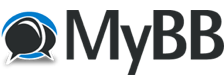
+- Parsi Coders (http://parsicoders.com)
+-- انجمن: Hardware / Software (http://parsicoders.com/forumdisplay.php?fid=66)
+--- انجمن: Computer Hardware (http://parsicoders.com/forumdisplay.php?fid=67)
+--- موضوع: چـگـونه از روی حافظـه فلـاش با كول دیسـك، ویندوز XP را نصب كنیـد؟ (/showthread.php?tid=252)
چـگـونه از روی حافظـه فلـاش با كول دیسـك، ویندوز XP را نصب كنیـد؟ - amir - 05-11-2011
حافظه قابل حمل فلـاش در طول چند ساله گذشته به متداولترین وسیله دستی تبدیل شده كه تكنولوژی به همراه آورده است.
آنها در انواع مختلف و اشكال گوناگون و ظرفیتهای متفاوت عرضه میشوند كه ظرفیت آنها میتواند مقداری بین 128 مگابایت تا 32 گیگابایت را در بر گیرد. و بدین ترتیب شما قادر خواهید بود بدون نگرانی هرچه را كه خواستید در این حافظهها قرار دهید. فكری كه امروز مرا به خود مشغول كرد این بود كه میتوان برای نصب ویندوز از این حافظهها استفاده كرد چراكه سرعت آنها بالـاتر بوده و ظرفیت بیشتری دارند. درنتیجه نیازی به فشردهسازی فایلها نیست.
بنابراین با استفاده از سرعت بالـای این قطعات میتوان با سرعت بالـاتری نسبت به روش استفاده از CD-DVD، به نصب ویندوز مبادرت ورزید. در مرحله اول باید دید كه آیا مادربورد ما امكان بوت شدن از پورت USB را دارد یا نه. همچنین باید پیش از هر كار به شما هشدار داده شود كه اینكار (نصب ویندوز از روی حافظه فلـاش) ریسك دارد و ممكن است به سختافزار شما آسیب برساند. با وجود آنكه احتمال بروز اشتباه بسیار اندك است ولی باید كاملـا مراقب باشید. در صورت آسیب دیدن حافظه فلـاش و یا كامپیوتر شما، هیچ مسئولیتی به عهده نویسنده نخواهد بود. قبل از آغـاز كار باید موارد زیر را آماده كنید:
یك كپی از ویندوز XP بر روی CD یا Hard
یك حافظه فلـاش با حداقل یك گیگابایت فضا (توصیه ما دو گیگابایت است)
یك مادربورد كه از بوت شدن از طریق پورت USB پشتیبانی كند. (برای امتحان، مادربورد خود را چك كنید)
با آماده كردن این موارد، حالـا شما آماده شروع كار هستید. همانطور كه میدانید در ادامه فرآیند، حافظه فلـاش شما فرمت و پاكسازی خواهد شد، بنابراین اطلـاعات حافظه فلـاش خود را به جای امنی انتقال دهید. اغلب مادربوردهای جدید از بوت شدن از طریق پورت USB پشتیبانی میكنند مگر آنكه مادربورد شما قدیمی باشد. (مثلـا مربوط به 5 سال پیش باشد)
بسیارخوب، حالـا مطمئن هستید كه رایانه شما، در روش نصب ویندوز از روی حافظه فلـاش، قابل استفاده میباشد. اكنون باید سه فایل USB_Prep8، PEtoUSB و Bootsect را دانلود و در درایو C رایانه خود قرار دهید. برای دانلود این فایلها كافیست روی آن كلیك كنید. پس از دانلود این سه فایل، آنها را از حالت فشرده خارج كرده و به پوشه PEtoUSB رفته و كلیه محتویان آن را به پوشه USB_Prep8 انتقال دهید. اكنون باید CD ویندوز خود آماده كنید. توصیه میشود یك پوشه در یكی از درایوهای رایانه خود ساخته و محتویات CD را به آن پوشه كپی كنید.
بسیار خوب، حالـا همه چیز بدرستی پیش میرود! اكنون فرآیند اصلی را شروع میشود. این مرحله میتواند بین 20 تا 25 دقیقه از وقت شما را بگیرد كه مدت آن بستگی به سرعت رایانه شما و حافظه فلـاش دارد. باید به شما هشدار داده شود كه تا پایان كار هیچ پنجرهای را نبندید مگر آنكه به شما گفته شود. این موضوع اهمیت دارد چراكه اگر شما پنجرهای را قبل از موعد ببندید ممكن است فرآیند نیمه كاره مانده و امكان شروع مجدد آن وجود نداشته باشد. بنابراین لطفا مراحل زیر را دنبال كنید:
به پوشه USB_Prep8 رفته و فایل usb_prep8.cmd را باز كنید.
با باز شدن یك پنجره تازه، یك دكمه را در صفحه كلید فشار دهید.
برنامه PeToUSB شروع به كار میكند. هیچیك از تنظیمات را تغییر ندهید. فقط دكمه Start را كلیك كرده و اجازه دهید برنامه كارش را بكند.
پس از پایان كار PeToUSB، هیچیك از پنجرههایی كه این برنامه باز كرده است را نبندید.
به منوی استارت رفته و بر روی گزینه Run كلیك كنید.
در پنجره باز شده، دستور CMD را وارد كرده و انتر كنید.
با اینكار پنجرهای باز میشود كه میتوانید دستورات خود را در آن بنویسید.
اكنون باید از فایلهایی كه دانلود كردید استفاده كنید. تایپ كنید cd \bootsect و كلید انتر را فشار دهید.
تایپ كنید bootsect /nt52:R كه در آن R درایو مربوط به حافظه فلـاش شما است (معمولـا H) و كلید انتر را فشار دهید.
با اینكار پیـامـ (Bootcode was successfully updated on targeted volume) ظاهر میشود كه نشاندهنده درستی عملیات است.
اكنون شما میتوانید همه پنجرهها را، به جز پنجرهای كه با اجرای فایل USB_Prep8 باز شد، ببندید.
با بستن همه پنجرهها، پنجره USB_Prep8 دیده خواهد شد كه هفت گزینه دارد.
كلید 1 را در صفحه كلید انتخاب و دكمه انتر را فشار دهید. مسیر فایلهای ویندوز خود را (بر روی CD یا بر روی Hard) انتخاب كرده و Ok را كلیك كنید.
كلید 2 را بر روی صفحه كلید فشار داده كه متعاقب آن برنامه از شما یك درایو بدون كاربرد را میخواهد. (مثلـا T یا S) آنرا وارد كرده و انتر كنید.
كلید 3 را بر روی صفحه كلید فشار داده كه متعاقب آن برنامه از شما درایو حافظه فلـاش را میپرسد. (معمولـا H) آنرا وارد كرده و انتر كنید.
كلید 4 را فشار داده تا برنامه آغاز بكار كند.
پس از این، برنامه در چهار قسمت از شما سوال میكند كه در همه آنها باید Yes را انتخاب كنید.
اكنون حافظه فلـاش آماده است كه شما با استفاده از آن، بر روی هر رایانهای كه از بوت شدن با پورت USB پشتیبانی كند، ویندوز XP نصب كنید. با این وجود، نصب ویندوز با روش فوق چند تفاوت كوچك با نصب ویندوز از روی CD دارد. البته همانطور كه قبلـا گفته شد سرعت نصب ویندوز زمانیكه شما ویندوز را از روی حافظه فلـاش نصب میكنید در مقایسه با زمانیكه ویندوز از روی CD یا DVD نصب میشود، بیشتر خواهد بود. اما سرعت بالـاتر نیاز به توجه بیشتر شما به فرآیند نصب دارد.
اكنون از اینجا به بعد، اینطور فرض میشود كه مادربورد شما از بوت شدن از پورت USB پشتیبانی میكند و شما به بایوس مادربورد خود رفته و پورت USB را به عنوان اولین درایو بوت خود انتخاب كردهاید (قبلـا از اینكار مطمئن باشید كه حافظه فلـاش خود را به رایانه وصل كردهاید). چگونگی اعمال تنظیمات مادربورد در مدلهای گوناگون متفاوت است و بنابراین نمیتوان در اینجا توضیحی در ابن باره ارائه كرد. برای اطلـاعات بیشتر باید به دفترچه راهنمای مادربورد خود مراجعه فرمائید.
با بوت كردن رایانه از پورت USB شما دو گزینه پیشرو خواهید داشت: یك گزینه شامل كلمه GUI و گزینه دیگر شامل كلمه Text Mode. ابتدا حالت Text Mode را انتخاب كنید. اكنون همان مراحلی را مشاهده خواهید كرد كه در زمان نصب ویندوز در حالت نرمال مشاهده میكنید. فقط مراحل را طبق دستور همیشگی دنبال كنید.
بسیار خوب، اكنون پس از آنكه همه كارها پایان گرفت و رایانه ریست شد، خیلی ساده گزینه GUI را از منوی ظاهر شده انتخاب كنید و اجازه دهید نصب ویندوز در حالت گرافیكی به كار خود ادامه دهد. باید به شما توصیه شود كه حافظه فلـاش خود را تا پایان عملیات نصب از رایانه جدا نكنید. فقط زمانیكه نصب ویندوز به پایان رسید و شما وارد محیط ویندوز شدید حافظه فلـاش را از رایانه جدا نمائید. تبریك! شما ویندوز XP را بدون نیاز به CD یا DVD نصب كردید.
فایده نصب ویندوز از روی حافظه فلـاش، كه باعث شد شما وقت بگذارید و مطالب بالـا را بخوانید، آن است كه دیگر شما نیازی ندارید كه برای نصب ویندوز دنبال CD و یا DVD ویندوز XP بگردید. امید است وقتی كه شما برای مطالعه این مقاله صرف كردید به شما كمك كند تا زمانیكه برای نصب ویندوز در یك رایانه در آینده به آن نیاز خواهید داشت را كاهش دهید.
آنها در انواع مختلف و اشكال گوناگون و ظرفیتهای متفاوت عرضه میشوند كه ظرفیت آنها میتواند مقداری بین 128 مگابایت تا 32 گیگابایت را در بر گیرد. و بدین ترتیب شما قادر خواهید بود بدون نگرانی هرچه را كه خواستید در این حافظهها قرار دهید. فكری كه امروز مرا به خود مشغول كرد این بود كه میتوان برای نصب ویندوز از این حافظهها استفاده كرد چراكه سرعت آنها بالـاتر بوده و ظرفیت بیشتری دارند. درنتیجه نیازی به فشردهسازی فایلها نیست.
بنابراین با استفاده از سرعت بالـای این قطعات میتوان با سرعت بالـاتری نسبت به روش استفاده از CD-DVD، به نصب ویندوز مبادرت ورزید. در مرحله اول باید دید كه آیا مادربورد ما امكان بوت شدن از پورت USB را دارد یا نه. همچنین باید پیش از هر كار به شما هشدار داده شود كه اینكار (نصب ویندوز از روی حافظه فلـاش) ریسك دارد و ممكن است به سختافزار شما آسیب برساند. با وجود آنكه احتمال بروز اشتباه بسیار اندك است ولی باید كاملـا مراقب باشید. در صورت آسیب دیدن حافظه فلـاش و یا كامپیوتر شما، هیچ مسئولیتی به عهده نویسنده نخواهد بود. قبل از آغـاز كار باید موارد زیر را آماده كنید:
یك كپی از ویندوز XP بر روی CD یا Hard
یك حافظه فلـاش با حداقل یك گیگابایت فضا (توصیه ما دو گیگابایت است)
یك مادربورد كه از بوت شدن از طریق پورت USB پشتیبانی كند. (برای امتحان، مادربورد خود را چك كنید)
با آماده كردن این موارد، حالـا شما آماده شروع كار هستید. همانطور كه میدانید در ادامه فرآیند، حافظه فلـاش شما فرمت و پاكسازی خواهد شد، بنابراین اطلـاعات حافظه فلـاش خود را به جای امنی انتقال دهید. اغلب مادربوردهای جدید از بوت شدن از طریق پورت USB پشتیبانی میكنند مگر آنكه مادربورد شما قدیمی باشد. (مثلـا مربوط به 5 سال پیش باشد)
بسیارخوب، حالـا مطمئن هستید كه رایانه شما، در روش نصب ویندوز از روی حافظه فلـاش، قابل استفاده میباشد. اكنون باید سه فایل USB_Prep8، PEtoUSB و Bootsect را دانلود و در درایو C رایانه خود قرار دهید. برای دانلود این فایلها كافیست روی آن كلیك كنید. پس از دانلود این سه فایل، آنها را از حالت فشرده خارج كرده و به پوشه PEtoUSB رفته و كلیه محتویان آن را به پوشه USB_Prep8 انتقال دهید. اكنون باید CD ویندوز خود آماده كنید. توصیه میشود یك پوشه در یكی از درایوهای رایانه خود ساخته و محتویات CD را به آن پوشه كپی كنید.
بسیار خوب، حالـا همه چیز بدرستی پیش میرود! اكنون فرآیند اصلی را شروع میشود. این مرحله میتواند بین 20 تا 25 دقیقه از وقت شما را بگیرد كه مدت آن بستگی به سرعت رایانه شما و حافظه فلـاش دارد. باید به شما هشدار داده شود كه تا پایان كار هیچ پنجرهای را نبندید مگر آنكه به شما گفته شود. این موضوع اهمیت دارد چراكه اگر شما پنجرهای را قبل از موعد ببندید ممكن است فرآیند نیمه كاره مانده و امكان شروع مجدد آن وجود نداشته باشد. بنابراین لطفا مراحل زیر را دنبال كنید:
به پوشه USB_Prep8 رفته و فایل usb_prep8.cmd را باز كنید.
با باز شدن یك پنجره تازه، یك دكمه را در صفحه كلید فشار دهید.
برنامه PeToUSB شروع به كار میكند. هیچیك از تنظیمات را تغییر ندهید. فقط دكمه Start را كلیك كرده و اجازه دهید برنامه كارش را بكند.
پس از پایان كار PeToUSB، هیچیك از پنجرههایی كه این برنامه باز كرده است را نبندید.
به منوی استارت رفته و بر روی گزینه Run كلیك كنید.
در پنجره باز شده، دستور CMD را وارد كرده و انتر كنید.
با اینكار پنجرهای باز میشود كه میتوانید دستورات خود را در آن بنویسید.
اكنون باید از فایلهایی كه دانلود كردید استفاده كنید. تایپ كنید cd \bootsect و كلید انتر را فشار دهید.
تایپ كنید bootsect /nt52:R كه در آن R درایو مربوط به حافظه فلـاش شما است (معمولـا H) و كلید انتر را فشار دهید.
با اینكار پیـامـ (Bootcode was successfully updated on targeted volume) ظاهر میشود كه نشاندهنده درستی عملیات است.
اكنون شما میتوانید همه پنجرهها را، به جز پنجرهای كه با اجرای فایل USB_Prep8 باز شد، ببندید.
با بستن همه پنجرهها، پنجره USB_Prep8 دیده خواهد شد كه هفت گزینه دارد.
كلید 1 را در صفحه كلید انتخاب و دكمه انتر را فشار دهید. مسیر فایلهای ویندوز خود را (بر روی CD یا بر روی Hard) انتخاب كرده و Ok را كلیك كنید.
كلید 2 را بر روی صفحه كلید فشار داده كه متعاقب آن برنامه از شما یك درایو بدون كاربرد را میخواهد. (مثلـا T یا S) آنرا وارد كرده و انتر كنید.
كلید 3 را بر روی صفحه كلید فشار داده كه متعاقب آن برنامه از شما درایو حافظه فلـاش را میپرسد. (معمولـا H) آنرا وارد كرده و انتر كنید.
كلید 4 را فشار داده تا برنامه آغاز بكار كند.
پس از این، برنامه در چهار قسمت از شما سوال میكند كه در همه آنها باید Yes را انتخاب كنید.
اكنون حافظه فلـاش آماده است كه شما با استفاده از آن، بر روی هر رایانهای كه از بوت شدن با پورت USB پشتیبانی كند، ویندوز XP نصب كنید. با این وجود، نصب ویندوز با روش فوق چند تفاوت كوچك با نصب ویندوز از روی CD دارد. البته همانطور كه قبلـا گفته شد سرعت نصب ویندوز زمانیكه شما ویندوز را از روی حافظه فلـاش نصب میكنید در مقایسه با زمانیكه ویندوز از روی CD یا DVD نصب میشود، بیشتر خواهد بود. اما سرعت بالـاتر نیاز به توجه بیشتر شما به فرآیند نصب دارد.
اكنون از اینجا به بعد، اینطور فرض میشود كه مادربورد شما از بوت شدن از پورت USB پشتیبانی میكند و شما به بایوس مادربورد خود رفته و پورت USB را به عنوان اولین درایو بوت خود انتخاب كردهاید (قبلـا از اینكار مطمئن باشید كه حافظه فلـاش خود را به رایانه وصل كردهاید). چگونگی اعمال تنظیمات مادربورد در مدلهای گوناگون متفاوت است و بنابراین نمیتوان در اینجا توضیحی در ابن باره ارائه كرد. برای اطلـاعات بیشتر باید به دفترچه راهنمای مادربورد خود مراجعه فرمائید.
با بوت كردن رایانه از پورت USB شما دو گزینه پیشرو خواهید داشت: یك گزینه شامل كلمه GUI و گزینه دیگر شامل كلمه Text Mode. ابتدا حالت Text Mode را انتخاب كنید. اكنون همان مراحلی را مشاهده خواهید كرد كه در زمان نصب ویندوز در حالت نرمال مشاهده میكنید. فقط مراحل را طبق دستور همیشگی دنبال كنید.
بسیار خوب، اكنون پس از آنكه همه كارها پایان گرفت و رایانه ریست شد، خیلی ساده گزینه GUI را از منوی ظاهر شده انتخاب كنید و اجازه دهید نصب ویندوز در حالت گرافیكی به كار خود ادامه دهد. باید به شما توصیه شود كه حافظه فلـاش خود را تا پایان عملیات نصب از رایانه جدا نكنید. فقط زمانیكه نصب ویندوز به پایان رسید و شما وارد محیط ویندوز شدید حافظه فلـاش را از رایانه جدا نمائید. تبریك! شما ویندوز XP را بدون نیاز به CD یا DVD نصب كردید.
فایده نصب ویندوز از روی حافظه فلـاش، كه باعث شد شما وقت بگذارید و مطالب بالـا را بخوانید، آن است كه دیگر شما نیازی ندارید كه برای نصب ویندوز دنبال CD و یا DVD ویندوز XP بگردید. امید است وقتی كه شما برای مطالعه این مقاله صرف كردید به شما كمك كند تا زمانیكه برای نصب ویندوز در یك رایانه در آینده به آن نیاز خواهید داشت را كاهش دهید.
RE: چـگـونه از روی حافظـه فلـاش با كول دیسـك، ویندوز XP را نصب كنیـد؟ - son of wisdom - 06-15-2011
دوست عزیز بابت مطلب مفیدتان سپاسگزارم.
اما این فایل ها رو باید از اینترنت دانلود کنیم؟خود شما لینکش رو نگذاشتی تو مطلب؟
RE: چـگـونه از روی حافظـه فلـاش با كول دیسـك، ویندوز XP را نصب كنیـد؟ - Amin_Mansouri - 06-15-2011
درود
اینم لینک ها :
Bootsect
http://www.regardhost.com/docs/bootsect.zip
USB_Prep8،
http://www.regardhost.com/docs/usb_prep8.zip
PEtoUSB:
http://www.regardhost.com/docs/PeToUSB_3.0.0.7.zip
RE: چـگـونه از روی حافظـه فلـاش با كول دیسـك، ویندوز XP را نصب كنیـد؟ - Amin_Mansouri - 06-15-2011
درود
اینم لینک ها :
Bootsect
http://www.regardhost.com/docs/bootsect.zip
USB_Prep8،
http://www.regardhost.com/docs/usb_prep8.zip
PEtoUSB:
http://www.regardhost.com/docs/PeToUSB_3.0.0.7.zip